4 월 업데이트 2024: 우리의 최적화 도구를 사용하여 오류 메시지를 받지 않고 시스템 속도를 늦추십시오. 지금 다운로드 이 링크
- 다운로드 및 설치 여기에 수리 도구.
- 컴퓨터를 스캔하도록 합니다.
- 그러면 도구가 컴퓨터 수리.
Wow64.dll NT32 파일에서 일종의 Win64 에뮬레이션으로 간주됩니다. Microsoft에서 개발한 Windows 운영 체제에서 가장 자주 사용됩니다. DLL 파일 확장자를 사용하며 Win64(Dynamic Link Library) DLL 파일로 간주됩니다.
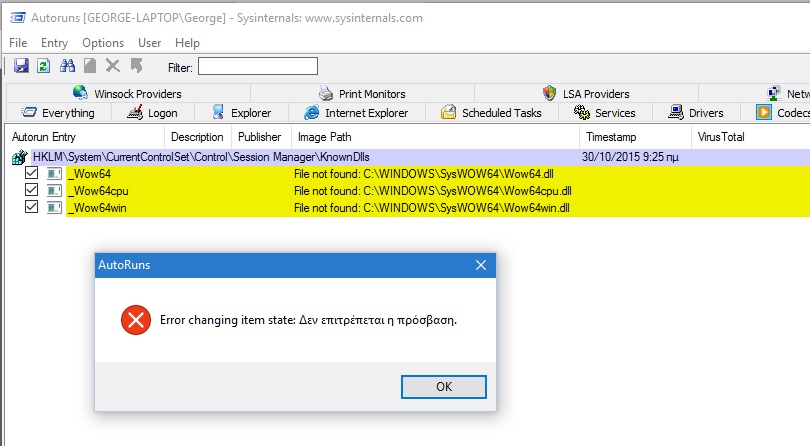
불행하게도 DLL 파일을 매우 편리하고 효율적으로 만드는 것은 또한 문제에 매우 취약하게 만듭니다. 공유 DLL 파일에 문제가 발생하면 파일이 사라지거나 어떤 식으로든 손상되어 "런타임" 오류 메시지가 생성될 수 있습니다. 런타임은 상당히 자명합니다. 이는 이러한 에러가 Microsoft Office Access 64 시작 시 또는 경우에 따라 이미 실행 중인 경우 wow2010.dll의 로딩을 시도할 때 유발되는 것을 의미합니다.
다른 컴퓨터에서 누락된 파일 복사
2024년 XNUMX월 업데이트:
이제 이 도구를 사용하여 파일 손실 및 맬웨어로부터 보호하는 등 PC 문제를 방지할 수 있습니다. 또한 최대 성능을 위해 컴퓨터를 최적화하는 좋은 방법입니다. 이 프로그램은 Windows 시스템에서 발생할 수 있는 일반적인 오류를 쉽게 수정합니다. 손끝에 완벽한 솔루션이 있으면 몇 시간 동안 문제를 해결할 필요가 없습니다.
- 1 단계 : PC 수리 및 최적화 도구 다운로드 (Windows 10, 8, 7, XP, Vista - Microsoft Gold 인증).
- 2 단계 : "스캔 시작"PC 문제를 일으킬 수있는 Windows 레지스트리 문제를 찾으십시오.
- 3 단계 : "모두 고쳐주세요"모든 문제를 해결합니다.
- 다른 Windows 64 PC(친구의 PC 사용)에서 C:\Windows\System32 아래에 있는 WOW7.DLL의 복사본을 가져와서 USB 키에 복사합니다.
- 보안 모드에서 PC를 다시 시작합니다(부팅 프로세스 중에 F8 키 누르기).
- C:\Windows\System32로 이동하여 Wow64.dll 파일을 마우스 오른쪽 버튼으로 클릭하고 속성을 선택합니다.
- Wow64.dll 속성 창에서 보안 탭으로 이동하고 고급을 클릭합니다.
- 소유자 탭으로 이동하여 소유자를 관리자로 변경합니다(현재 소유자는 일반적으로 TrustedInstaller임). 이것은 고속으로도 가능합니다:
- 강조 표시된 프롬프트에서 C:\Windows\System32로 이동합니다.
- 다음 명령을 입력하십시오.
- TAKEOWN / F WOW64.DLL
- "성공"이라는 확인 메시지가 표시되어야 합니다. 파일(또는 폴더): "파일 이름"은 이제 "컴퓨터 이름\NNNName of user" 사용자에게 속합니다.
- 성공하면 다음 명령을 입력합니다. “SUCCESS: 파일(또는 폴더)
- ICACLS WOW64.DLL / grant 관리자 : F
- 현재 Wow64.dll을 삭제하거나 다른 폴더로 이동합니다.
- Wow64.dll의 외부 복사본(위의 1단계)을 시스템의 C:\Windows\System32 폴더에 복사합니다.
- PC를 정상적으로 다시 시작하십시오.
윈도우 파워쉘 사용
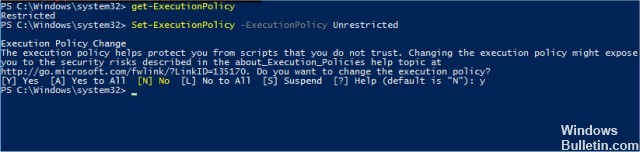
- "Windows" + "S"를 눌러 검색을 열고 "Powershell"을 입력합니다.
- 첫 번째 결과를 마우스 오른쪽 버튼으로 클릭하고 "파일 위치 열기"를 선택합니다.
- Windows Powershell(x86)을 두 번 클릭하고 다음 명령을 실행합니다.
- cd $ env : windir \ system32
- 그런 다음 다음 명령을 실행하십시오.
- 와아 와우 *
- "wow32.dll" 파일과 몇 가지 다른 파일만 표시된다는 것을 알 수 있습니다.
- 이제 PowerShell 폴더로 돌아가서 일반 PowerShell 아이콘을 두 번 클릭하십시오.
- 동일한 명령을 입력하고 실행하면 이번에는 wow64.dll 및 기타 몇 가지 관련 파일만 표시된다는 것을 알 수 있습니다.
- 이러한 오류에 대한 이유가 있다고 결론을 내릴 수 있습니다.
전문가 팁 : 이 복구 도구는 리포지토리를 검색하고 이러한 방법이 효과가 없는 경우 손상되거나 누락된 파일을 교체합니다. 문제가 시스템 손상으로 인한 대부분의 경우에 잘 작동합니다. 또한 이 도구는 시스템을 최적화하여 성능을 최대화합니다. 그것은에 의해 다운로드 할 수 있습니다 여기를 클릭

CCNA, 웹 개발자, PC 문제 해결사
저는 컴퓨터 애호가이자 실습 IT 전문가입니다. 컴퓨터 프로그래밍, 하드웨어 문제 해결 및 수리 분야에서 수년간의 경험을 갖고 있습니다. 저는 웹 개발과 데이터베이스 디자인 전문입니다. 네트워크 디자인 및 문제 해결을위한 CCNA 인증도 받았습니다.

